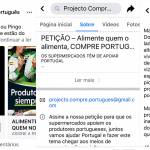Pode parecer algo básico, mas já encontrei várias pessoas com as boxes de TV mal configuradas, significando que a imagem que têm no televisor não é a melhor. Normalmente acontece com quem tem televisores 16:9 e gosta de ver os canais 4:3 esticados, mas que, por desconhecimento de todas as opções de imagem da box, acabam por optar pela configuração errada.
Se tiver dúvidas, é só continuar a ler.
1) Configurar a imagem da box
Nota: Só tenho experiência com o Meo, pelo que vou dar esse exemplo. Julgo que será semelhante nas boxes dos outros serviços.
No menu da box, basta ir a Configurações > Definição do Ecrã e escolher a opção de acordo com o nosso televisor: Definição Widescreen para um televisor sem HD; 720p num televisor HD Ready ou 1080i se for Full HD (casos em que necessitamos de utilizar um cabo HDMI). Quem tiver TVs Full HD também pode experimentar o modo 720p e decidir qual fica melhor no seu ecrã.
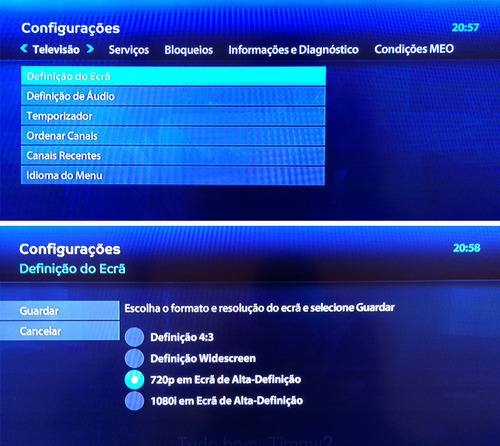
Escolhemos a opção pretendida e carregamos no Guardar. A box faz um teste de imagem. Se tivermos imagem na TV, o primeiro passo está concluído.
Ah, mas agora tenho barras pretas laterais quando vejo a TVI!
Certo. Vamos já tratar disso.
2) Configurar o modo de imagem
Depois de se configurar a box em modo 16:9, os canais 4:3 – como os principais canais nacionais – são mostrados com barras pretas laterais. Pessoalmente, prefiro a imagem assim, sem ser distorcida. Já quem não gosta de ver estas barras tem de esticar a imagem, o que deve de ser feito na origem (na box), pois se for feito no televisor acaba por também ter influência nos canais que já transmitem em 16:9. É este desconhecimento que leva a que se use a configuração de imagem errada. Vejamos como se deve proceder.
Para mudarmos a apresentação da imagem basta usar uma tecla do comando (isto no Meo; não sei como será nos outros operadores). Carregando na tecla tipo ‘Enter’ (abaixo do 9), podemos ir mudando entre vários modos de imagem: Normal, vários níveis de Zoom e Esticada. E é este último que se deve escolher para ver os principais canais nacionais em todo o ecrã.

Depois desta configuração, os canais 4:3 aparecem esticados e os canais 16:9 e HD mantém o seu formato normal.
Não tem de quê.